Guía para recuperar una memoria Flash USB ilegible
CD libre alcanza los 700 programas.
Ya hay disponibles tres nuevos DVDs y nueve nuevos CDs con recopilaciones de software libre/gratuito para Windows, que contienen 700 programas diferentes, de los cuales 123 programas han publicado nuevas versiones a lo largo de las últimas 5 semanas.
También se han añadido 31 nuevos programas (entre otros, el analizador de redes WireShark, las utilidades SIW o PeaZip y varios juegos como Future Pinball, ColorJunction o Gravytris).
listar ram
los comentarios, en negrita y cursiva
No es tan complicado como parece a primera vista, cuando una linea termina en "|" es porque contiua la linea abajo, pero el blog no tiene tanto ancho ;)
# Nombre de script: ListarRam.ps1
# Version: 0.1
# lenguaje: powershell
# requerimientos: powershell 1.0 instalado en el pc donde
# se ejecutará el script.
# autor: Jorge Mestre
# Fecha: 20/11/06
#
# descripcion: lista pc, cantidad de ram, tipo, posicion
# en slots y velocidad en un csv
# Modificar var $lista.
# ejecutar script redirigiendo a un archivo.
#obtiene la lista de los pcs
$lista = get-content c:\RamHD\listapcs.txt
#crea cabecera csv
"PC;capacidad;ubicacion;tipo de memoria; |
posicion;velocidad;etiqueta"
# para cada pc...
foreach($pc in $lista){
#obtiene la información sobre la memoria fisica.
$colPc = get-wmiObject Win32_PhysicalMemory |
-comp $pc
# para cada componente obtenido de la memoria fisica...
foreach($comp in $colPc){
# si la memoria no es Flash...
if ($comp.MemoryType -ne 11){
write-output "$pc;$(($comp.Capacity/1024)/1024); |
$($comp.DeviceLocator);$($comp.MemoryType); |
$($comp.PositionInRow);$($comp.Speed); |
$($comp.Tag)" # escribir en formato csv
}
}
}
#relacion de tipo de memoria.
#Value Meaning
#0 Unknown
#1 Other
#2 DRAM
#3 Synchronous DRAM
#4 Cache DRAM
#5 EDO
#6 EDRAM
#7 VRAM
#8 SRAM
#9 RAM
#10 ROM
#11 Flash
#12 EEPROM
#13 FEPROM
#14 EPROM
#15 CDRAM
#16 3DRAM
#17 SDRAM
#18 SGRAM
#19 RDRAM
#20 DDR
mirando URLs con Powershell
 (los comandos en negrita)
(los comandos en negrita)> $a = [URI]"http://wugsaju.blogspot.com/2006/11/tips-and-tricks.
> $a
AbsolutePath : /2006/11/tips-and-tricks.html
AbsoluteUri : http://wugsaju.blogspot.com/2006/11/tips-and-tricks.html
Authority : wugsaju.blogspot.com
Host : wugsaju.blogspot.com
HostNameType : Dns
IsDefaultPort : True
IsFile : False
IsLoopback : False
IsUnc : False
LocalPath : /2006/11/tips-and-tricks.html
PathAndQuery : /2006/11/tips-and-tricks.html
Port : 80
Query :
Fragment :
Scheme : http
OriginalString : http://wugsaju.blogspot.com/2006/11/tips-and-tricks.html
DnsSafeHost : wugsaju.blogspot.com
IsAbsoluteUri : True
Segments : {/, 2006/, 11/, tips-and-tricks.html}
UserEscaped : False
UserInfo :
> $a.Host
wugsaju.blogspot.com
> $a.get_port()
80
Administrando IIS 7 con powershell
 en channel 9 pueden descargar (clic-derecho sobre "download") una demostración de administración de IIS7 con PS.
en channel 9 pueden descargar (clic-derecho sobre "download") una demostración de administración de IIS7 con PS.
Entrevista y video de Jeffrey Snover sobre Powershell en Barcelona
 Hola, en esta página, pueden descargar el mp3 (43MB) y/o el mp4 (100MB) sobre una entrevista al creador de PS, Jeffrey Snover
Hola, en esta página, pueden descargar el mp3 (43MB) y/o el mp4 (100MB) sobre una entrevista al creador de PS, Jeffrey Snover
Copiar permisos de archivos y carpetas con Powershell

Por suerte han hecho cmd-lets para manejar ACLs, y aunque todavia
suponiendo que queremos copiar (siempre pensando en scripting ;) una carpeta entre dos volumenes, supongamos "c:\prueba" copiarla a "d:\".
Los permisos NTFS (ACLs) se pierden cuando se copia un objeto entre volumenes, por lo tanto se puede recorrer a herramientas propias de Microsoft como "xcopy (con /K)" o "robocopy (/E)", lo vemos con PS.
> Copy-Item -Path C:\prueba D:\ -recurse -passthru
Descuartizamos....
Copy-Item: comando para copiar
-Path C:\prueba: Objeto a copiar
D:\: destino
-recurse: Recursivo, que copie subcarpetas
-passthru: que vaya mostrando el progreso.
Una vez copiados, le "copiamos" las ACLs (los permisos) del primer objeto al segundo. Para esto hay dos formas, con lo que llegamos a lo mismo: el tema es obtener las ACLs, y luego ponerlas en el destino:
1 forma:
> $lasacls = Get-Acl C:\prueba
> set-acl D:\prueba -AclObject $lasacls
descuartizamos...
$lasacls = Get-Acl C:\prueba: creamos una variable, que contendrá el resultado de "get-acl..." o sea, el resultado es la ACL de la carpeta.
set-acl D:\prueba: vamos a Setearle a d:\prueba las acls..
-AclObject $lasacls: le aplicamos las ACLs contenidas en la variable (las del origen)
2 forma:
> set-acl D:\prueba -AclObject (Get-Acl C:\prueba)
descuartizamos...
set-acl D:\prueba: vamos a Setearle a d:\prueba las acls..
-AclObject (Get-Acl C:\prueba): lo que indiquemos entre parentesis, lo resolverá antes que nada, por lo tanto se le asignará el resultado del comando entre (), o sea, las ACLs
para ver los permisos de una carpeta o archivo:
get-acl c:\prueba
mas bonito...
get-acl c:\prueba | format-table -autosize -wrap
mas comodo...
get-acl c:\prueba | format-list
PD: Siempre intento poner los comandos completos, miren un poco las alias, para ahorrarse tipeo.
Powershell 1.0 final
 La versión 1.0 de Powershell (KB926139) ya esta disponible,
La versión 1.0 de Powershell (KB926139) ya esta disponible,un par de aclaraciones respecto a la instalación:
- si no tenes instalada una versión anterior, todo bien, instalar directamente.
- si tenias una versión anterior (como el RC2), hay que desinstalarla primero. PS se baja como una "actualización para Windows", no como un soft, asique al desinstalar tendran
que saber que KBXXXX es(PS RC2: KB925228), que seleccionar en "agregar y quitar programas > "mostrar actualizaciones" - Ahora si, una vez desinstalado, instalar la 1.0
MPlayer para Windows
 El reproductor, basado en la licencia GPL, MPlayer probablemente sea el que goza de mayor popularidad dentro de las plataformas libres. Acaba de lanzarse una nueva versión para Windows, con soporte para 192 formatos de vídeo y 85 de audio. El instalador incluye versiones optimizadas para cada arquitectura de Mplayer junto con una GUI más elaborada. Además, si quieres incluir los codecs, puedes optar entre instaladores que los integren o no.
El reproductor, basado en la licencia GPL, MPlayer probablemente sea el que goza de mayor popularidad dentro de las plataformas libres. Acaba de lanzarse una nueva versión para Windows, con soporte para 192 formatos de vídeo y 85 de audio. El instalador incluye versiones optimizadas para cada arquitectura de Mplayer junto con una GUI más elaborada. Además, si quieres incluir los codecs, puedes optar entre instaladores que los integren o no.
Windows Sysinternals
Las herramientas que puedes encontrar, cubren prácticamente todos los campos: utilidades para ficheros y discos, redes, procesos, seguridad, información del sistema y varios.
Evolution para Windows
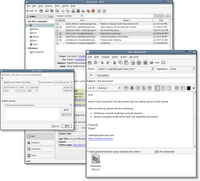
Evolution ya puede usarse en Windows, gracias a un porte que empezó como una forma de ahorrarse unos dólares en licencias de Outlook.
Evolution es uno de los clientes de correo por excelencia en entornos Linux y constituye una alternativa completa a Microsoft Outlook gracias a que permite acceder a los servidores Exchange y a su interfaz, que es muy parecida.
Apagate ya!!
En el enlace del post anterior lo encontré:
·Consiste en crear un archivo de texto, con el bloc de notas mismamente.
·Copiar la línea que el truco nos indica.
·Guardarlo con un nombre, el que deseemos para identificarlo (shutdown.txt, apagado.txt, salir.txt, etc), y en el escritorio si ese es nuestro objetivo.
·Después le cambiamos la extensión de .txt a .js, y listo.
Charlas sobre PowerShell en MP3
 Scott Hanselman nos entrega en archivos mp3/wma/acc, completo o en partes,
Scott Hanselman nos entrega en archivos mp3/wma/acc, completo o en partes, Show #11 | 22/03/2006: Windows Command Shell (Monad) Part I ( mp3 | pdf )
Show #24 | 12/07/2006: Windows PowerShell (Monad) Part II ( mp3 | pdf )
Show #36 | 11/10/2006: Jeffrey Snover, PowerShell Architect ( mp3 | sin pdf )
Powershell ha cambiado muchisimo en estos ultimos meses, asique, si las escuchan/leen, comiencen por la mas nueva
Video Presentación de Powershell
 Hola, aqui (clic Derecho Guardar: 110MB) Bruce Payette presenta Powershell, de forma muy introductoria, desde
Hola, aqui (clic Derecho Guardar: 110MB) Bruce Payette presenta Powershell, de forma muy introductoria, desde- como está diseñada, -
- como trabaja,
- Implementación grafica de Powershell mediante MMC.
- Llamar, ejecutar y contral VBScript desde Powershell.
- Ejecutar Internet Explorer desde Powershell
...y muchas cosas mas, que lo disfruten.
GTalk: mensajes a los contactos no conectados
Cuando envíes un mensaje a un contacto no conectado, podrá leerlo más tarde cuando encienda su Google Talk o mediante un correo que se le mandará a su cuenta de Gmail (para ello debe tener activada la opción de guardar el historial de chats.
( google.dirson)
Eraser, borrando archivos de forma segura
Un programa potente, sencillo, completo, con licencia GNU y que añade seguridad al tratar con archivos que una vez borremos no queramos que nadie recupere.
Sitio oficial Eraser